华为手机该怎么分屏操作 华为手机分屏操作步骤
日期: 来源:铲子手游网
随着手机功能的不断升级,分屏操作成为了现代手机用户常用的功能之一,华为手机作为市场上颇受欢迎的品牌之一,其分屏操作功能也备受用户关注。想要在华为手机上进行分屏操作,只需简单的几步操作即可实现同时打开两个应用程序的效果。接下来我们就来详细了解一下华为手机分屏操作的步骤。
华为手机分屏操作步骤
方法如下:
1.在机子屏幕中找到“设置”的按钮并用手指点一下将它打开。

2.进入设置中各类分项的界面,滑动往上翻。看到“智能辅助”的图标字样时,点下此框进入。
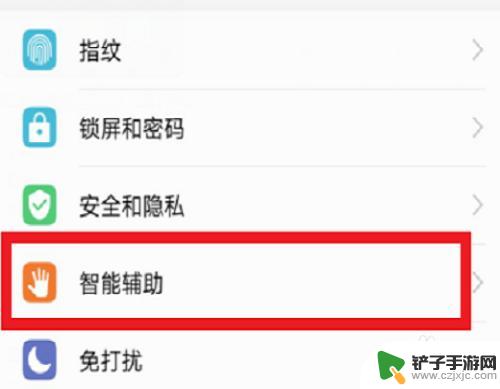
3.在系统控制下方的条框中,轻按打开“手势控制”的黑字。
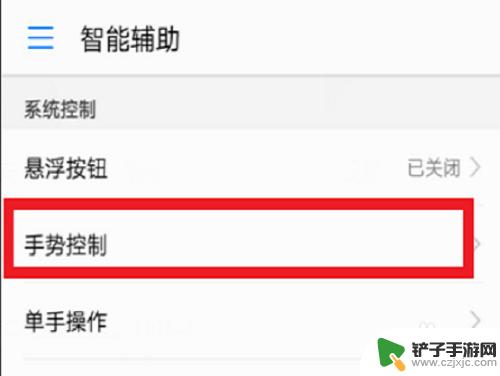
4.在指关节控制下方区域找到“分屏手势”这一项,如若后方是关闭状态。点击进去。
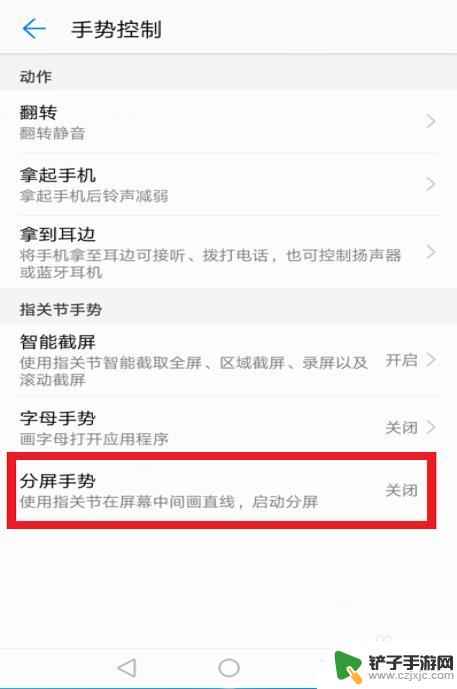
5.将手势按钮点开后,根据上方图案所示。需用手关节处对所分屏的区域进行划动。稍用力,轻触是没效果的。
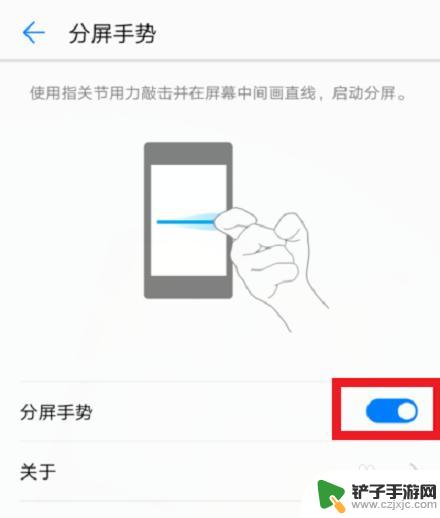
6.此为双屏效果,可以进行锁页和关掉,还能下拉蓝线重新形成单屏。
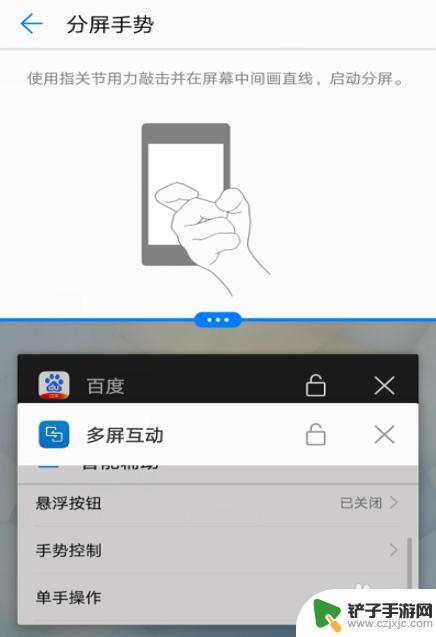
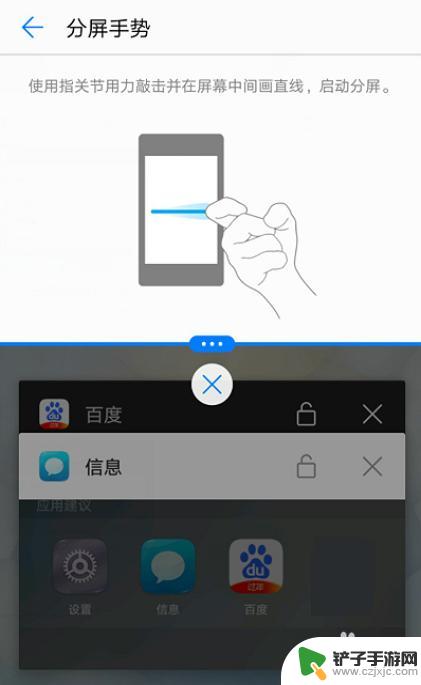
以上就是华为手机如何分屏操作的全部内容,如果遇到这种情况,可以根据小编的操作步骤进行解决,非常简单快速。














